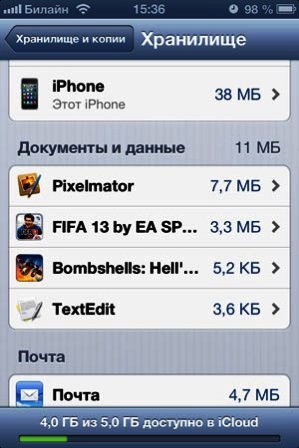Где находится облако в айфоне 7. Как купить дополнительное место в Айклауд с MacBook. Ревизия резервных копий iCloud с iPad и iPod
Серьезный шаг вперед совершил и облачный сервис Apple. Облачное хранилище данных iCloud превратилось в iCloud Drive , принеся пользователям совершенно новые возможности по размещению файлов в Сети и управлению ими. Остановимся на этих вопросах подробнее.
Базовые настройки
Итак, для использования iCloud Drive у вас должна быть установлена iOS 8 на iPhone, iPad или iPod touch, а также OS X Yosemite на Mac. Получить доступ к iCloud Drive можно даже из браузера и при помощи Windows, но об этом позже - пока необходимо все подготовить. Если совместимые операционные системы установлены, то обратите внимание на состояние облачного сервиса в настройках:
Для iOS 8 : Настройки -> iCloud -> iCloud Drive - функция должна быть активирована. Здесь же обратите внимание на список приложений - им открыт доступ к iCloud Drive.
Для OS X Yosemite : Системные настройки -> iCloud -> iCloud Drive - опять же проверяем наличие галочки, свидетельствующей о том, что сервис активирован. При нажатии кнопки «Параметры» можно просмотреть приложения, которым открыт доступ к iCloud Drive.

На этом подготовительный этап практически завершен. Одна деталь. Если вы после обновления операционной системы отказались перейти с iCloud на iCloud Drive, то не забудьте сделать это сейчас при помощи параметров, указанных выше. Теперь точно все.
Типы файлов и доступное пространство
iCloud Drive во многом следует традиции Apple, заложенной еще в OS X. По умолчанию здесь нет свалки различных файлов, а у каждого приложения имеются свои папки, в которые оно и складирует рабочие документы. Однако ключевое отличие iCloud Drive от обычного iCloud в том, что теперь создавать папки и абсолютно любые типы файлов в облаке может сам пользователь. Иными словами, теперь Apple предоставляет нам полноценное облачное хранилище для файлов.
Полет фантазии упирается исключительно в свободное дисковое пространство. Изначально доступно всего 5 ГБ - в этом плане изменений нет. Расширения стоят куда дешевле, чем это было в случае с iCloud:

Обратите внимание, что цена на облачное пространство также немного изменились
Таким нехитрым образом можно увеличить облачное хранилище до 1 ТБ . Этого будет достаточно большинству пользователей. При больших объемах данных в Сети стоит задуматься о специализированных решениях. В сухом остатке имеем исчерпывающее количество свободного пространства в облаке и отсутствие ограничений по типам файлов - сказка.
Доступ к iCloud Drive
1. Первым способом получить доступ к iCloud Drive является ваш компьютер Mac. Просто открываем Finder и переходим на вкладку iCloud Drive . Все! Абсолютно все файлы и папки доступны для изменения на ваш вкус - ничего сложного.

Если с маком не сложилось, но есть персональный компьютер под управлением Windows, то все тоже довольно просто. Необходимо загрузить и установить «iCloud 4.0 для Windows». После этого прямо в проводнике слева, в меню «Избранное», появится ярлык на iCloud Drive. Все работает почти также элегантно и удобно, как и на Mac.

2. Второй способ в некотором смысле еще проще, но зачастую не так удобен при длительном использовании. Представим ситуацию, что вы находитесь за чужим компьютером или вам нужен разовый доступ к iCloud Drive. Соответственно, выполнять настройку облачного хранилища или устанавливать дополнительное программное обеспечение нет никакого желания или возможности. На помощь придет браузер .
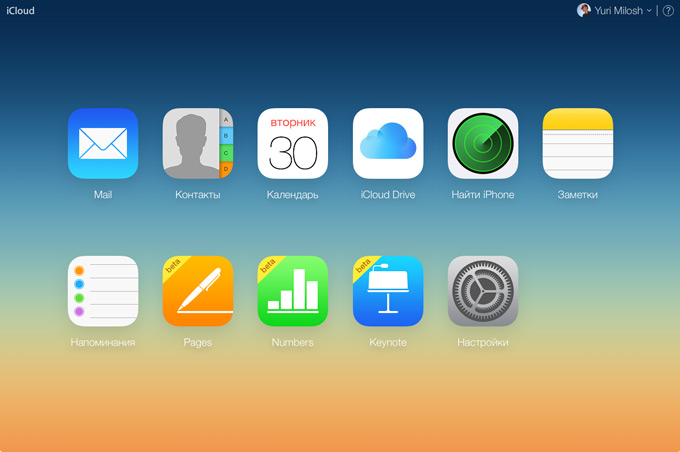
Documents 5 - это своего рода швейцарский нож для работы с файлами на iOS. Приложение создает собственную папку в памяти устройства, где пользователь может размещать любые нужные файлы. Причем получить их можно даже посредством скачивания из Сети при помощи встроенного браузера. Кроме того, имеется поддержка всех известных облачных сервисов и возможность подключения различных серверов. Разумеется, можно получить доступ к iCloud Drive.
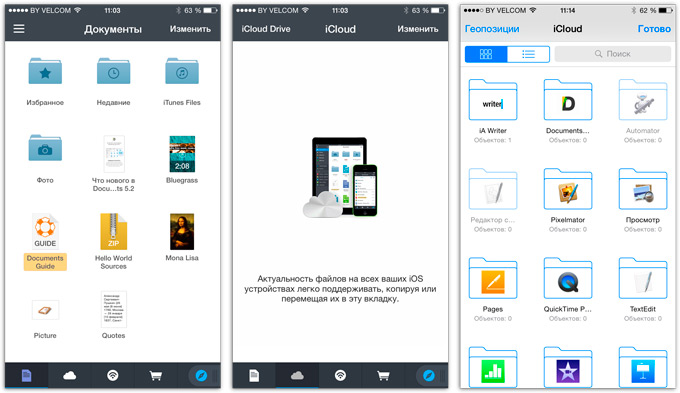
Доступ к облаку возможен на уровне запуска соответствующих приложений для каждого типа файлов, а также возможности добавлять файлы в хранилище из внутренней памяти устройства. Однако речь идет о тех файлах, которые доступны приложению Documents 5. В целом, при помощи приложения можно прослушать музыку, посмотреть видео, отредактировать документ или изображение - основные рабочие моменты доступны, а этого большинству пользователей будет вполне достаточно.

Не в пример многим новым сервисам и функциям, которые Apple запустила этой осенью, iCloud Drive работает стабильно и четко выполняет собственные функции. При помощи данного материала вы теперь знаете все необходимое для того, чтобы эффективно использовать облачное файловое хранилище себе на благо и во многих ситуациях отказаться от дополнительных сервисов, оставшись в рамках единой экосистемы Apple.
Мне нужно больше инфы:
Вы автоматически получаете 5 ГБ бесплатного места в iCloud для своих фотографий, видео, файлов и т. д. Если требуется дополнительное место в iCloud, можно увеличить объем хранилища на любом из устройств.
Вот как это работает
Выберите общий объем 50 ГБ, 200 ГБ или 2 ТБ. Также можно совместно использовать тарифные планы 200 ГБ и 2 ТБ . Объем вашего хранилища увеличивается моментально, а дата ежемесячного платежа соответствует дате покупки тарифного плана. При увеличении объема хранилища с переходом от одного платного тарифного плана к другому мы отменяем существующий тарифный план и взимаем оплату с учетом возмещения за оставшееся время за новый, более дорогой тарифный план.
Плата за тарифный план хранилища будет взиматься каждый месяц до момента . Каждый месяц вы будете получать сообщение электронной почты с напоминанием о предстоящем платеже.
Увеличение объема хранилища iCloud с любого устройства
Независимо от используемого устройства, iPhone, iPad, iPod touch, компьютера Mac или PC, увеличение объема хранилища iCloud осуществляется просто. Найдите свое устройство далее и выполните увеличение объема хранилища всего за несколько простых действий.

На устройстве iPhone, iPad или iPod touch
- Перейдите в раздел «Настройки» > [ваше имя] > iCloud > «Управление хранилищем» или «Хранилище iCloud». Если используется ОС iOS 10.2 или более ранней версии, выберите «Настройки» > iCloud > «Хранилище».
- Нажмите «Купить больше пространства» или «Сменить план хранилища».
- Выберите тарифный план.
- Нажмите «Купить» и следуйте инструкциям на экране.
Из этого материала вы узнаете, как поступить, если в iCloud закончилось пространство, и как купить дополнительное.
Как известно каждому обладателю айфона, iCloud делает backup с телефона и сохраняет фотоснимки, видео файлы и прочую информацию внутри сервиса. При этом весь контент надежно защищен, а в случае необходимости можно сделать его обновление на любом iOS-девайсе.
Но если вдруг пространство iCloud заполниться, и в системе не останется свободного места, backup станет невозможным. Вновь созданные снимки и другие файлы не будут поступать в медиатеку. Софт с поддержкой iCloud перестанет функционировать. И пользователь также не сможет отправить сообщение на e-mail этого сервиса.
Как очистить хранилище iCloud на айфоне 5S – читайте в нашей инструкции.
Способы очистки iCloud
Существует 2 основных подхода к выполнению этой задачи:
- Перейти на платный тариф.
- Почистить систему, стерев ненужные версии backup, фотоснимки, сообщения и тому подобное.
Немногие хотят перейти на платную версию сервиса, поэтому остановимся подробно на втором способе и расскажем, как расчистить место. Перед процедурой нужно сначала проверить наличие свободного места в сервисе. На гаджетах вроде iPhone 5, на iPhone 6 и подобных, это делается следующим образом:
1 С «операционкой» версии 9 и выше необходимо зайти в настройки iCloud, а после – в раздел хранилище. 2 Если на вашем девайсе стоит iOS 8 – на последнем шаге будет доступен еще один раздел с аналогичным названием (хранилище), в который нужно будет войти. 3 Если на аппарате установлена iOS меньшей версии, чем 8, в настройках выберите пункт хранилища и копий.Освобождаем больше свободного места
- Заархивируйте или скопируйте данные iCloud.
- Удалите версии backup, сделанные давно, и которые уже не актуальны.
- Сотрите фотоснимки и ролики с видео.
- Удалите другие ненужные файлы.
- Избавьтесь от сообщений e-mail.
Сокращаем медиатеку iCloud
Названный раздел сервиса использует его для обмена контентом на всех гаджетах от Apple. Это касается фотоснимков, видео и прочего. Наверняка среди многообразия информации, хранящейся на вашем девайсе, много лишней. Например, это могут быть фотокадры неважного качества или одинаковые фото. Подобный хлам легко удалить из приложения фото в абсолютно любом iOS-гаджете.
Кроме этого, грамотно управлять пространством в iCloud мы можем при помощи функции по оптимизации хранения. Доступна эта опция в настройках аппарата. При ее активном использовании фото приложение на автомате расчищает место, подменяя фотоснимки и ролики с видео измененными вариантами в виде копий. Базовые версии фоток в полном формате сохраняются в облаке, и при необходимости пользователь всегда сможет закачать их в память аппарата.
Те фотокадры и ролики с видео, которые были удалены, перемещаются в альбом для недавно удаленного контента. Отсюда их можно будет вернуть обратно в течение месяца после удаления. Но при желании можно навсегда стереть эти файлы быстрее, не ожидания 30 дней. Для этого нужно щелкнуть по кнопке выбора и определиться с элементами, которые мы хотим удалить. Затем необходимо подтвердить свое решение, нажав на кнопку удаления.
Если после этого в iCloud совсем не останется свободного пространства, все удаленные фотокадры и ролики с видео будут безвозвратно удалены. Причем их копии нигде не сохранятся, в том числе и в альбоме с недавно удаленными фотоснимками.
Ниже еще раз по шагам опишем алгоритм действий по удалению различного контента из медиатеки iCloud. Кроме этого расскажем, как сделать это на ресурсе самого сервиса.
Способ удаления фотографий на iPhone
Чтобы выполнить удаление, проделайте следующие шаги:
- Запустите программу фото и щелкните по одноименному значку (находится в самом низу дисплея).
- Щелкните по кнопке выбора и отметьте изображения, подлежащие удалению.
- Подтвердите свое решение, нажав на соответствующую кнопку.
Удаляем фотоконтент с ресурса iCloud.com
Чтобы расчистить пространство от ненужных фотоснимков через облачный сервис, нужно выполнить эти шаги:
- Зайти на ресурс iCloud в глобальной сети.
- Открыть фото приложение и войти в раздел выбора фотографий.
- Отметить фотокадры и ролики с видео, которые мы хотим стереть.
- Щелкнуть по кнопке удаления.
Другой способ уменьшения медиатеки
Даже если вы не пользуетесь медиатекой сервиса, файлы в разделе фотопленок все равно перемещаются в резервную копию iCloud. Для проверки этой копии на мобильных девайсах с «операционкой» версии 8 и старше, нужно проследовать в настройки хранилища, а после – в раздел его управления. Но если ваш аппарат работает на iOS версии младше, чем 8-ка, зайдите в раздел хранилищ и копий. А там уже сделайте вбыор имени своего гаджета.
Для значительного сокращения объемов копии медиатеки, сделайте сохранение фотоснимков и роликов с видео на ноутбук или ПК. После этих действий сделайте backup самостоятельно.
Если вы желаете держать фотоснимки и видео ролики на девайсе с iOS, отключите медиатеку. Делается это через настройки резервного копирования. Опять же, можно купить дополнительное пространство.
Также можно навсегда избавиться от фото, которые вам точно никогда не понадобятся. С этой целью зайдите в фото приложение и определитесь со снимком, который хотите удалить. Затем подтвердите свое решение нажатием по кнопке удаления.
Для удаления контента в этой программе, нужно:
- Войти в настройки iCloud, а после этого – в раздел хранилище.
- Щелкнуть по значку программы, использующей iCloud Drive.
- Отметить все необходимое.
- Или нажать по кнопке правка, или просто смахнуть влево.
Очищаем хранилище удалением писем из почты
Пространство iCloud можно так же расчистить, удалив сообщения из «учетки» e-mail в этом сервисе. Но если вы хотите сохранить эти сообщения, можно перебросить их с айфона на ноутбук или ПК.
Удаление писем сделать очень просто, особенно если на девайсе от Apple подключен доступ к e-mail от iCloud. Для осуществления процедуры нужно:
- Смахнуть в левую сторону любое сообщение.
- Щелкнуть по корзине.
- Стирать все сообщения или по одному, щелкнув по кнопке изменений, а после – по разделу удаления всего выбранного контента.
Если вы нашли ошибку, пожалуйста, выделите фрагмент текста и нажмите Ctrl+Enter .
СодержаниеВладельцы нескольких устройств Apple обязаны знать, как зайти в iCloud с iPhone или iPad в случае необходимости, ведь порой получить данные с другого устройства бывает необходимо прямл сейчас.
Для тех, кто ни разу не искользовал Айклауд: это облачное хранилище, которое не только дает возможность хранить и синхронизировать Ваши медиафайлы, контакты и прочие данные. Но и производит резервное копирование всех устройств, что позволит легко перенести все нужное на новую модель.
Функции iCloud

Облако синхронизирует множество данных
Давайте разберемся, что же может синхронизировать iCloud? К стандартным объектам переноса относятся:
- Мультимедиа контент (книги, фильмы и так далее). Вся Ваша библиотека не потеряется ни при переезде на новую версию iPhone, ни при его поломке.
- Фото и видео. Ни один сделанный Вами кадр не будет потерян, а значит, ценные воспоминания останутся в Вашей памяти и аккаунте телефона навсегда.
- Настройки. Заново находить нужный уровень звука или оформление не придется – Айклауд все подтянет сам.
- Сообщения и рингтоны.
- Данные приложений (прогресс в играх, аккаунты и так далее)
Особенно хочется остановиться на синхронизации данных приложений: некоторые игры позволяют используя синхронизацию поставить уровень на паузу на iPad и продолжить с того же месте на iPhone (и наоборот), что очень удобно, например, в случае севшего аккумулятора.
Где скачать iCloud?

Для входа используется Apple ID
Ничего скачивать не нужно, облачный сервис встроен в iOS начиная с 5 версии. Полностью все функции становятся доступны после бесплатного обновления до iOS 8 и выше. Так же стоит отметить ненадобность регистрации: для входа используются логин и пароль от Apple ID.
Ни в коем случае не передавайте свои данные от Айклауд третьим лицам! Они смогут изучить все Ваши фото, переписку и прочие материалы.
Как войти в облако iPhone
Через стандартный браузер Safari попасть в хранилище не удастся: Вас попросят авторизоваться на iPhone и зайти в него, а между тем может иметь место необходимость посетить именно полную версию, а не мобильную.
Когда может понадобиться вход в облако Айфон

Нужные для синхронизации данные помечаются
Попасть в хранилище через версию-сайт может быть необходимо в следующих случаях:
- Просьба друга скинуть важный файл с его облака. Чтобы не мучиться с отвязкой аккаунтов и прочими заморочками, можно просто войти в iCloud в браузере.
- Поломка iPhone. Для важных встреч вытащить контактный номер можно из синхронизированных контактов.
- Желание более удобной навигации. Кому-то такая версия нравится больше.
Помните: синхронизируя свои данные с облаком и умея в него входить, Вы никогда не потеряете важную информацию.
Каждый пользователь при регистрации учетной записи Apple ID получает 5 гигабайт пространства. В принципе, этого должно быть достаточно для хранения данных приложений, контента и резервных копий. Но не всегда. Когда активен фотопоток и вы снимаете много фото или видео, если вы смотрите фильмы в приложениях вроде AVPlayer, да и просто заполняете девайс разношерстным софтом, память заполняется и iOS настойчиво рапортует уведомлениями. Нужно либо чистить, либо приобретать дополнительное пространство. Пока не наступила осень и вкусные помесячные тарифы на , я советую первый вариант.
Статьи цикла пишутся для новичков и рассказывают простым языком про полезные приемы и возможности iOS/OS X.
выходят по вторникам и четвергам (за редкими исключениями вроде сегодняшнего).
Хранилище iCloud очищается непосредственно из iOS. Открываем системные настройки, затем раздел iCloud . В самом низу ленты видим меню Хранилища и копии , заходим.


В первую очередь нас интересует статистика - сколько места доступно из бесплатных 5 Гб, что именно место занимает. Я уже давно храню резервные копии на компьютере, и тем не менее в моем iCloud несколько старых слепков системы нашлось. Остальное место забито приложениями и фото/видео в .
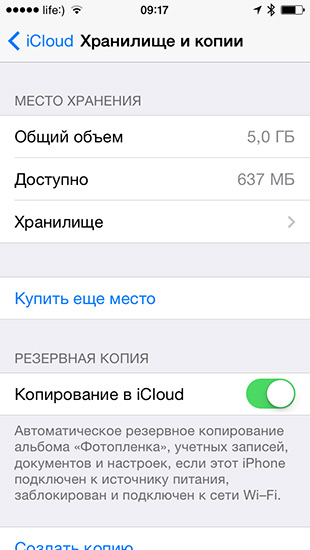

Удаляем все, что не нужно. Как вариант, можно отключить резервное копирование и стереть все копии за раз.


Если вы нашли ошибку, пожалуйста, выделите фрагмент текста и нажмите Ctrl+Enter .